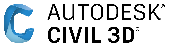
позволяет работать с различными инфраструктурными проектами, включая железные дороги, автомагистрали и трассы, землеустройство, аэропорты, системы дренажа, ливневая и хозяйственно-бытовая канализация и др.
Оставьте заявку на демонстрацию ПО
Проектирование с помощью технологии BIM
Поднимите качество проектирования на новый уровень. Нет ограничений в размерах инфраструктурного проекта. Решение на основе технологии информационного моделирования (BIM), обеспечивает более эффективное выполнение проектов. В программе имеются средства для анализа картографических данных, расчета ливневых стоков, определения объемов земляных работ, 3D визуализации.
Все это позволяет специалистам всесторонне изучать варианты проекта до начала строительства и учитывать все требования к производительности при проектировании. При планировании строительства и выполнении проекта весьма полезными оказываются средства, поддерживающие системы автоматизации строительной техники.
AutoCAD Civil 3D Tutorial for Beginners Complete
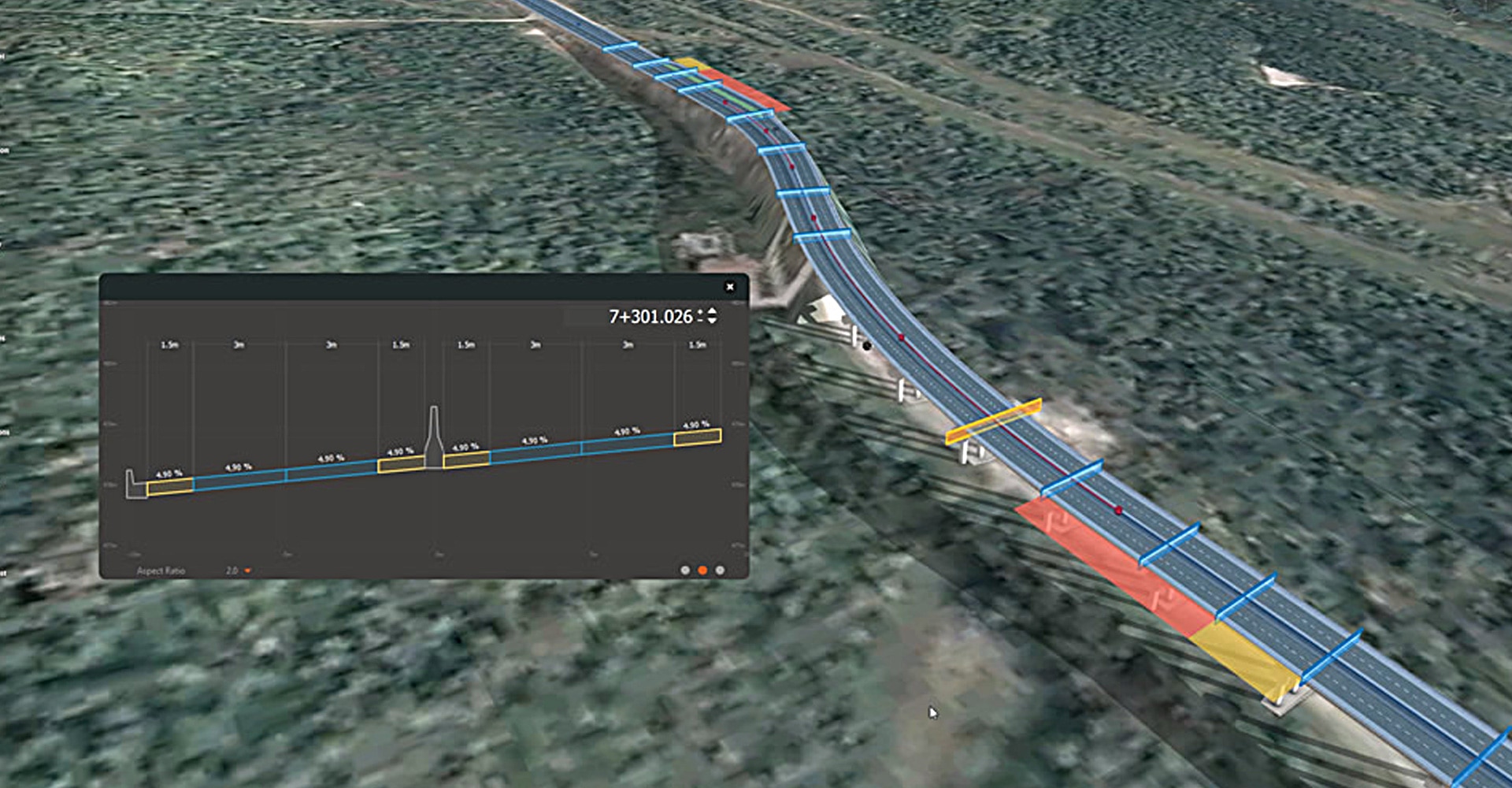
Совместная работа
Расширенные возможности благодрая взаимодействию с Navisworks или повышение качества совместной работы проектировщиков строительных конструкций и инфраструктуры с помощью Revit. Импортируйте и экспортируйте тела AutoCAD в формате IFC. Создавайте профессиональные визуализации в 3ds Max. Всё это доступно вам c Civil 3D.
Редактирование коридоров
Более эффективное редактирование коридоров обеспечивается новыми возможностями:
- изменение положений начала и конца области
- добавление и изменение областей
- коллекция коридоров в навигаторе теперь содержит все базовые линии
- минимальаня необходимость в ручных операциях благодаря новому инструменту «частота коридора»
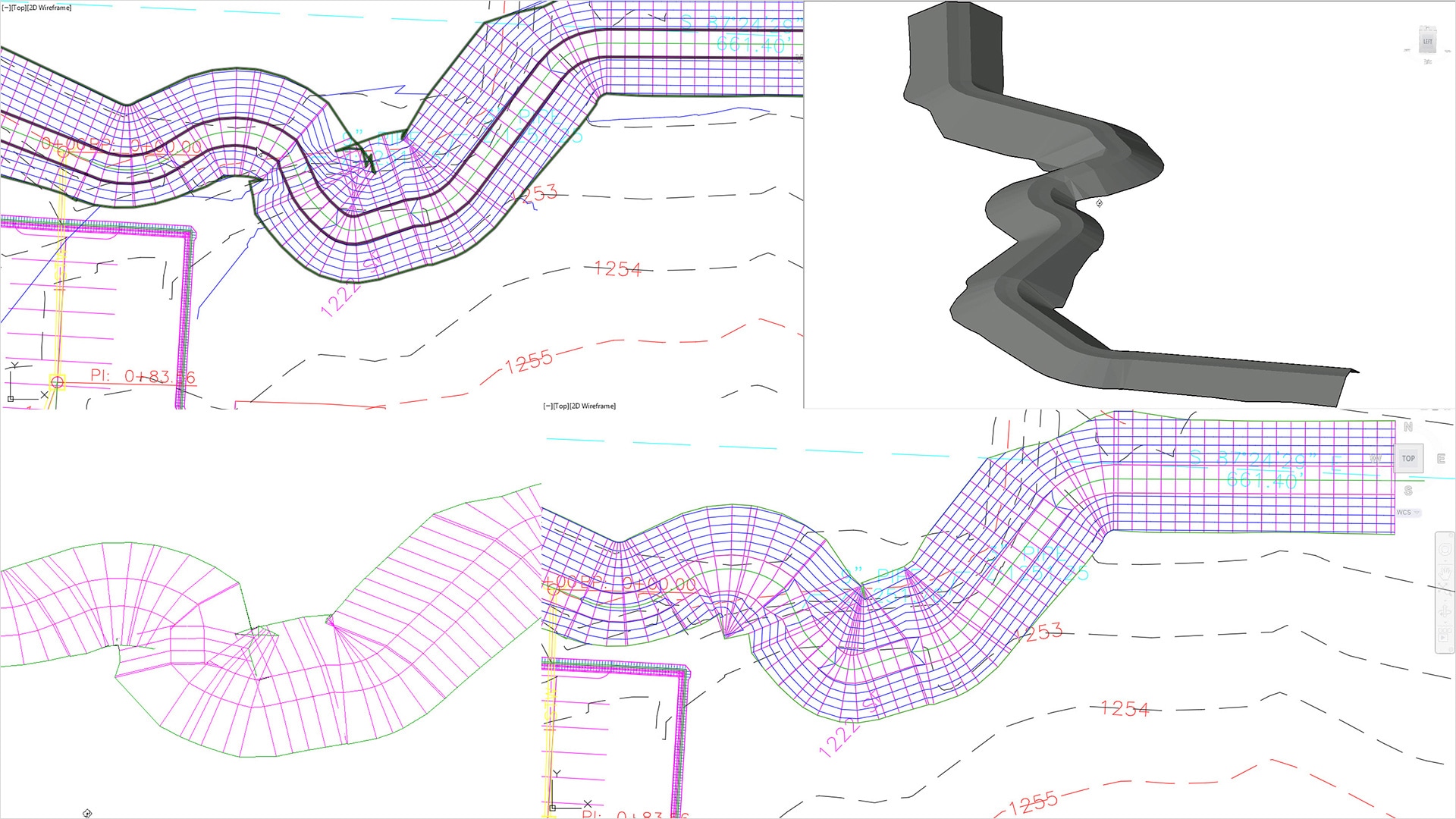
Соединенные трассы
Создавайте новые динамически соединенные трассы и изображайте в разрезе переходы между двумя пересекающимися трассами и их профилями.
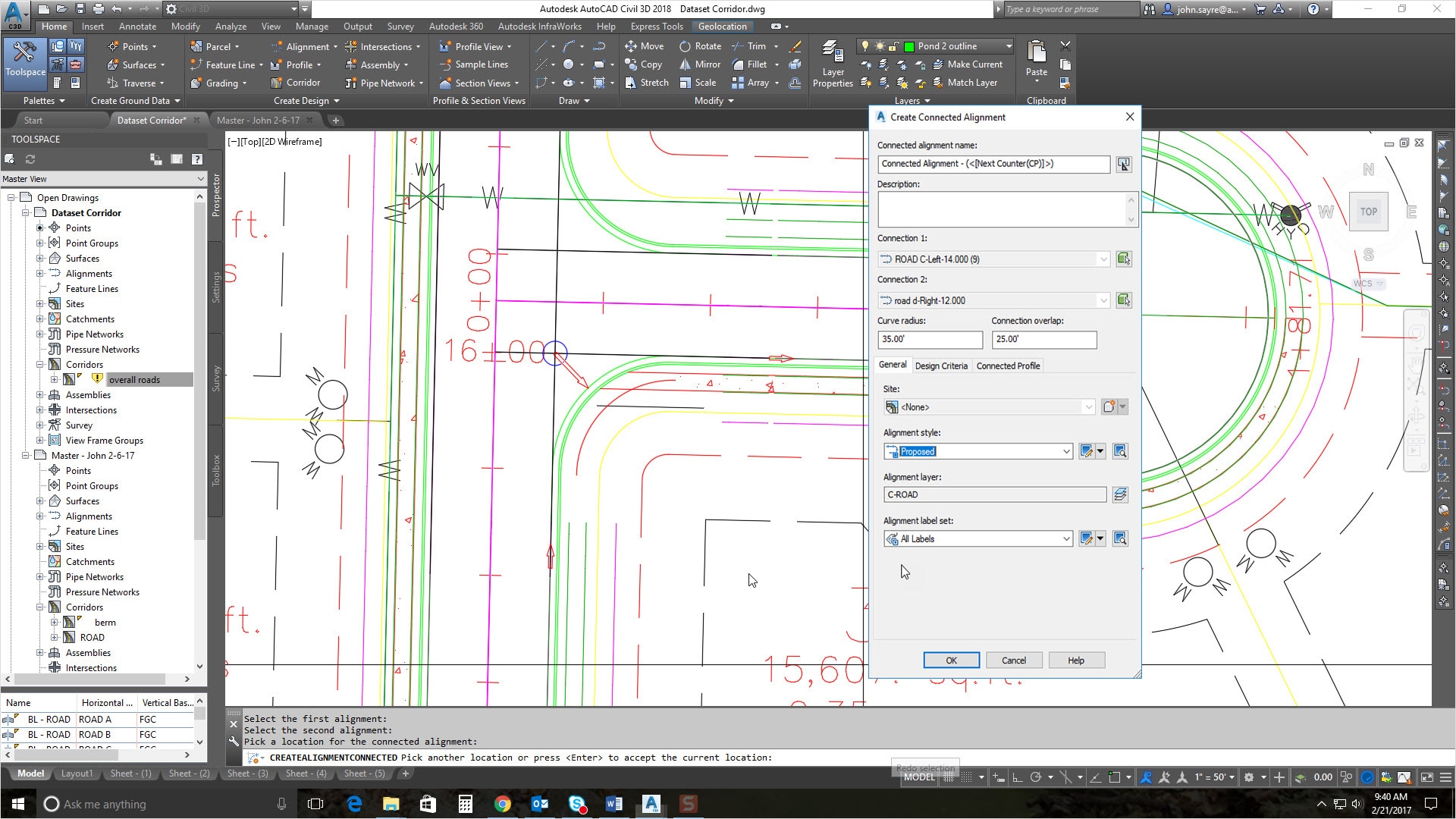
Облака точек
Autodesk Civil 3D позволяет создавать облака точек при помощи данных LIDAR-сканирования. Данные облаков точек можно импортировать и визуализировать, а также стилизовать точки по классификации LAS, цветовой системе RGB, высотным отметкам и интенсивности. Полученные данные используются для создания поверхностей, топосъемки строительных площадок и оцифровки исполнительной информации инфраструктурных проектов.
Autodesk AutoCAD Civil 3D overview
Создание листов планов и профилей
Создавайте листы плана/плана и профиля/профиля, включая несколько листов вида в плане или вида профиля на один лист.
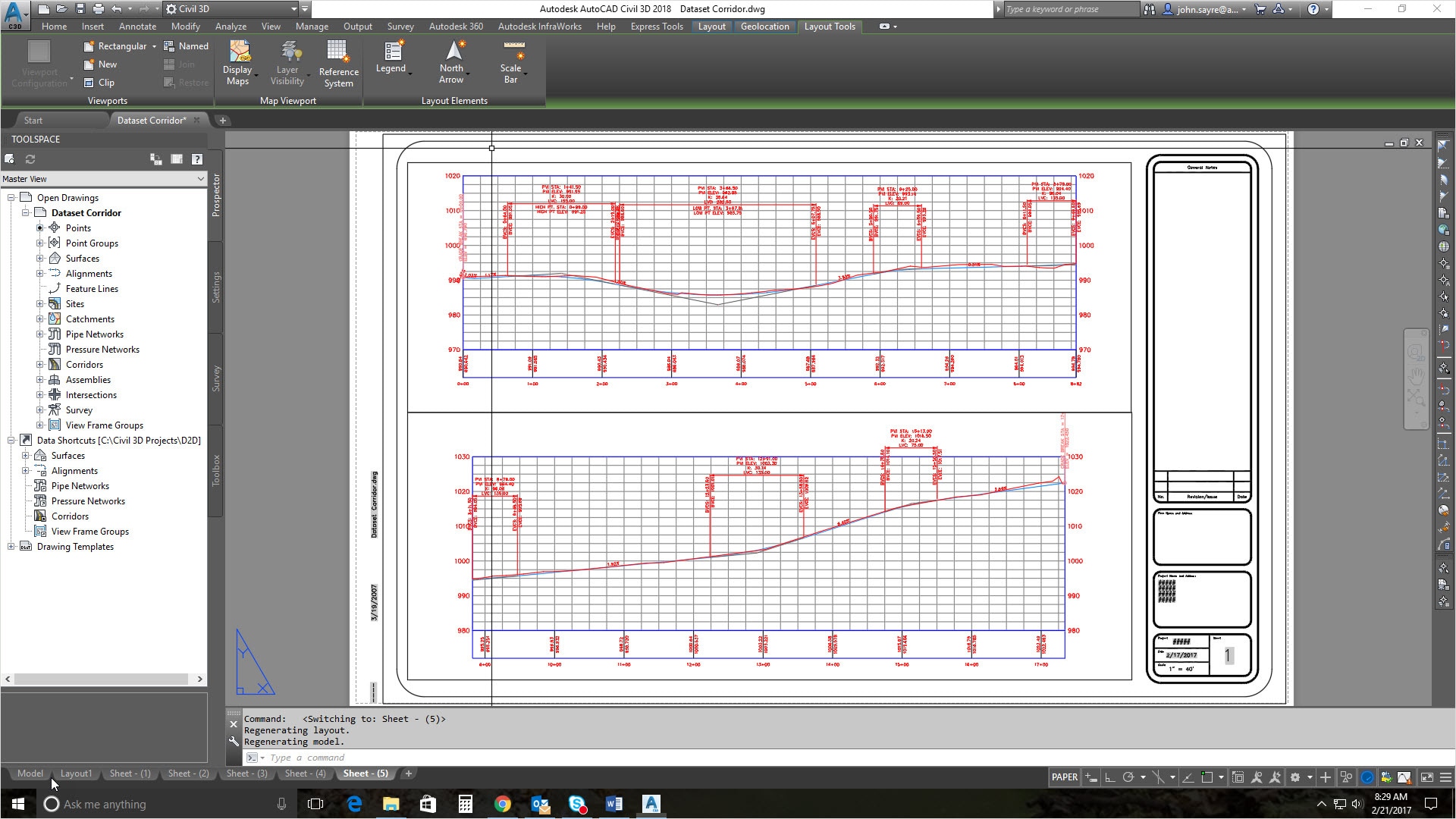
Расчет ливневой и хозяйственно-бытовой канализации
Устанавливайте индивидуальные условия глубины для каждого водовыпуска, используйте безразмерные гидрографы для любых участков водосбора и новые камеры отстойников от ADS.
Оставьте заявку на демонстрацию ПО
Требования к системе для Autodesk Civil 3D
Операционная система
Windows ® 64-разрядная
.NET Framework версии 4.7
Процессор
Частотой 2,5+ ГГц
Оперативная память (ОЗУ)
16+ Гб
Свободное место на диске (HDD)
16+ Гб
Видеоадаптер
1+ Гб совместимый с DirectX ® 11
Занятия проводятся по официальным учебным пособиям Autodesk, Altium и по авторским пособиям по Plaxis, разработанным преподавателями нашего учебного центра.
Источник: www.nipinfor.ru
Интерфейс Autodesk Civil 3D
Civil 3D — программа, созданная на основе Autocad. Рассмотрим интерфейс программы Автодеск Сивил 3Д 2014.
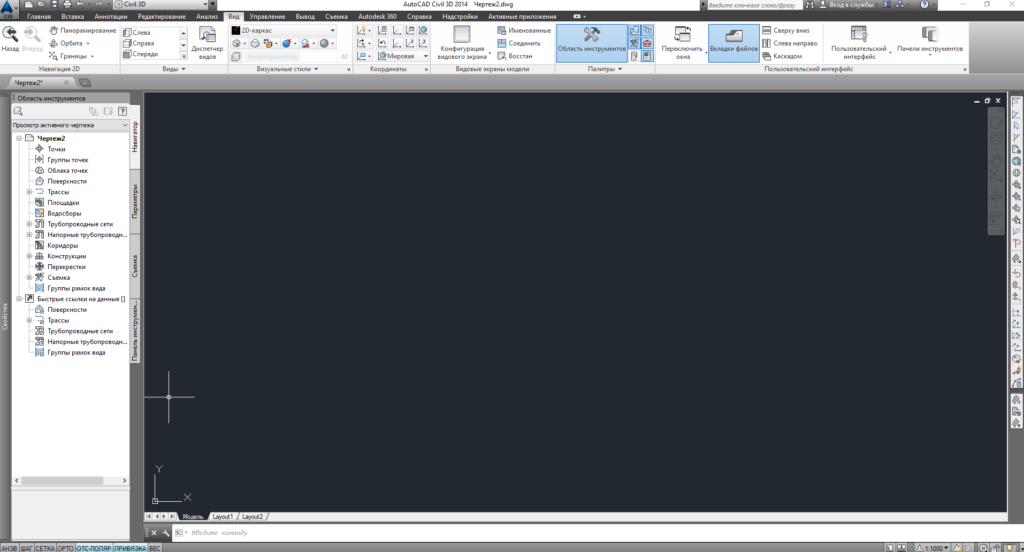
Интерфейс представлен в виде ленты. На вкладке Главная собраны основные команды. В левой части — команды, непосредственно относящиеся к Civil 3D, в правой — команды Autocad.


На других вкладках собраны инструменты как Autocad так и Civil, как например на вкладке Вставка.
Область инструментов
Первая и самая большая кнопка на вкладке Главная — открывает и закрывает окно Области инструментов. Эта область обеспечивает доступ к параметрам программы, стилям и объектам чертежа.

В Области инструментов также существуют свои вкладки, которые включаются и выключаются кнопками, размещенными правее от основной большой кнопки на ленте.
Вкладка Навигатор
Основная вкладка Области инструментов — Навигатор. В ней в древовидной структуре отображаются чертежи, а также все объекты, которые в этом чертеже находятся или могут находиться. Кроме того, в Навигаторе показываются быстрые ссылки на данные (инструмент совместной работы со ссылками на созданные в других файлах поверхности, трассы, трубопроводные сети и др).
При создании какого-либо объекта, он сразу же появляется в Навигаторе в соответствующей области древовидной структуры.
Отображение в Навигаторе может быть в двух видах — Главное представление и Просмотр активного чертежа. Рекомендуется работать во втором виде, чтобы не запутаться в открытых чертежах и наполняющих их объектах.

Вкладка Параметры
Вторая вкладка Области поверхности — Параметры

Здесь размещена похожая древовидная структура, но она отвечает за стили объектов — как они отображаются на чертеже. Например для поверхности в файле, созданном на основе шаблона, могут быть следующие стили (раскрываем для этого плюсик у значка Поверхность):

Шаблоны Civil 3D
Стили настраиваются в шаблонах. Поэтому, важно выбрать изначально правильный шаблон Цивил 3Д, где будут встроены готовые стили, в том числе по ГОСТ, для возможности проектировать в соответствии с действующими нормами РФ.
Выбор шаблона происходит на этапе создания нового файла. Нажав Ctrl+N (создание нового чертежа), увидим окошко Выбор шаблона. Используемый в России шаблон — _AutoCAD Civil 3D (Metric)_RUS.dwt. Выбираем его и нажимаем ОК.

После наполнения созданного на основе шаблона чертежа своими объектами, стилями и т.п., рекомендуется сохранить этот файл также в форме шаблона (Сохранить как — формат dwt). Это позволит использовать свои наработки в дальнейшем, создавая новые чертежи на основе уже своего шаблона.
Шаблон прописывается следующим образом:
Правой кнопкой мыши на свободной области — Настройка

Откроется окно Параметры. На вкладке Файлы открываем Параметры шаблонов — Шаблон по умолчанию для команды БСОЗДАТЬ

Настройки Экрана
На вкладке Экран можно настроить отображение графики, например — цвет фона поменять на более спокойный и безопасный для глаз.

Параметры чертежей в Цивил
Параметры каждого открытого чертежа можно редактировать. Для этого нажимаем правой кнопкой на имя чертежа в Области инструментов и выбираем команду Редактировать параметры чертежа.

Откроется окно настройки параметров

Настройка слоев Civil 3D
Во вкладке этого окошка Слои объекта отображаются предустановленные слои, на которых размещаются разные объекты Цивил 3D

Если в столбце Модификатор напротив какого-либо объекта стоимт значение Префикс, значит наименование слоя в списке слоев будет дополнено спереди. Значение префикса отображается в столбце Значение, где звездочка — это имя объекта, вставляемое перед основными символами наименования слоя из столбца Слой. По двойному щелчку на эти символы, можно перейти к выбору других слоев или создать новый слой.
Замочки в столбце Заблокировано позволяют защитить от изменений слои, в которых создаются новые объекты.
Настройка текстовых сокращений
Во вкладке Перечень сокращений настраиваются сокращения текста, используемого в обозначениях трасс

Настройка единиц измерения
Во вкладке Параметры среды настраиваются единицы измерения

Важный момент — в начале работы с каким-либо файлом, его нужно проверить на предмет ошибок, иначе возможны проблемы при дальнейшем проектировании. Инструмент находится в раскрывающейся вкладке Файл — Утилиты — Проверить.

Второй принцип — в диалоговых окнах при подтверждении настроек и операций — сначала нужно нажимать Применить, а затем — ОК, для надежного срабатывания программы.
- Техническое задание EIR
- Термины и сокращения в BIM
- Цели технологии
- Требования к выполнению работ
- Контроль качества BIM-модели
- Требования к результатам работ
- Требования к проектной команде
BIM в среде Revit
- Как создать простое семейство
- Размещение семейства в проекте
- Выбор материала компонента
- Как добавить ручку в семейство
- Работа с профилями
- Формулы в Ревит
- DYNAMO в REVIT
- Параметры в Ревит
- Генплан в Revit
- Проектирование инженерных сетей. С чего начать?
Источник: 1-bim.ru
С чего начать работу в Civil 3D — Шаблоны

Зачастую, пользователи, начинающие работать в AutoCAD Civil 3D, после первых же попыток приходят к такому выводу: «Civil 3D – программа сложная, по нашим нормативам получить документацию очень трудно, чтобы получить результат, необходимо приложить множество усилий, слишком много времени занимает настройка Civil 3D».
На самом деле, при старте с грамотно настроенным шаблоном и выстроенной технологией работы, этот взгляд может кардинально измениться.
С чего начать?
Итак, если вы все же решили перейти на информационное проектирование в AutoCAD Civil 3D, на самом старте у вас возникает важный вопрос: с какого шаблона начать работу? Конечно, этот вопрос актуален и для тех пользователей, которые уже работают в Civil 3D, но в силу нехватки времени и опыта, не настроили шаблон, и тратят большое количество усилий на ручное редактирование документации средствами AutoCAD.
Есть несколько вариантов:
Использование стандартного шаблона.
Использование новых специализированных шаблонов.
Использование шаблонов специалистов-практиков.
Этот путь наиболее короткий и оптимальный. Специалисты, которые уже много лет занимаются проектированием в среде Civil 3D и глубоко изучили программу, могут создать, в той или иной степени, практически любые нужные стили. AutoCAD Civil 3D – программа очень гибкая и позволяет получить документацию практически любой сложности.
С появлением Subassembly Composer даже такие разделы как, например, железные дороги, которые считались традиционно сложными для Сivil 3D, стали успешно выполнимыми. Возможность создавать любые конструкции, затем с оформлением их на чертежах любыми нужными метками – да, это возможно в Civil 3D.
В самом общем виде берутся актуальные ГОСТы и СНИПы по конкретному разделу, и все стили объектов, стили меток настраиваются согласно этим данным. При правильной технологии, не потребуется никаких дополнительных стилей для оформления документации. При более глубокой индивидуальной настройке выполняется анализ предприятия, шаблон корректируется согласно используемому списку слоев, видов, цветов и пр. Правильно настроенный шаблон автоматически выдает документацию и раскладывает по слоям все объекты.


Конечно, любой шаблон можно настроить самостоятельно, затратив большое количество времени и усилий. Выбор в пользу того или иного варианта должен быть обусловлен анализом трудозатрат и стоимости шаблонов.
Источник: infars.ru